
Cách tạo file ảnh trên điện thoại iPhone và Android cực dễ
Quá nhiều hình ảnh bạn chụp được lưu trữ ở thư viện hình ảnh trên điện thoại của mình. Vì thế, bạn muốn tạo các file ảnh trên điện thoại để quản lý chúng hiệu quả hơn. Vậy thì đừng qua hướng dẫn dưới đây của Techcare về cách tạo file ảnh trên điện thoại iPhone và Android một cách đơn giản nhất.
Lợi ích của việc tạo file ảnh trên điện thoại là gì?
Kích thước nhỏ hơn
Nếu điện thoại bạn đang dùng có dung lượng bộ nhớ không quá cao thì việc tạo file jpg trực tiếp trên thiết bị sẽ giúp bạn giải phóng một lượng không gian lưu trữ rất lớn. Bởi vì khi lưu trữ riêng lẻ từng hình ảnh trên điện thoại sẽ khiến thiết bị phải sử dụng dung lượng bộ nhớ nhiều hơn.
Trình tự vẫn còn nguyên vẹn
Cách tạo file ảnh trên điện thoại khi được thực hiện hoàn tất vẫn giữ hình ảnh có trình tự sắp xếp như cũ. Điều này, sẽ giúp các bạn kiểm soát dễ dàng những bức ảnh của mình và tìm kiếm nhanh chóng khi cần thiết.
Dễ dàng chuyển nhượng
Nếu bạn không muốn gửi thiếu ảnh cho bạn bè hay người thân khi chia sẻ với họ thì tốt nhất các bạn nên tạo file ảnh trên điện thoại để dễ dàng kiểm soát. Tuy nhiên, trước khi gửi ảnh các bạn hãy nhớ kiểm tra kỹ lưỡng số lượng hình ảnh mà mình muốn gửi nhé.

Lợi ích của việc tạo file ảnh trên điện thoại là gì?
Xem thêm:
Cách tải ảnh trên Instagram trên máy tính và điện thoại cực dễ
Cách đổi ảnh đại diện Facebook không bị mất like siêu đơn giản
Cách tạo ảnh GIF Online cực nhanh mà không cần phần mềm
Cách tạo file ảnh trên điện thoại iPhone và Android
Các bạn có thể áp dụng 1 trong 2 cách tạo file ảnh trên điện thoại android, iPhone mà Techcare chia sẻ dưới đây:
Cách tạo file ảnh jpg trên điện thoại qua ứng dụng Microsoft Office
Trước tiên, hãy tải ứng dụng Microsoft Office về điện thoại của mình thông qua đường link sau đây:
>> Link tải ứng dụng Microsoft Office cho điện thoại Android:https://play.google.com/store/apps/details?id=com.microsoft.office.officehubrow&hl=en&gl=US
>> Link tải ứng dụng Microsoft Office cho điện thoại iPhone: https://apps.apple.com/us/app/microsoft-office/id541164041?l=vi
Sau khi quá trình tải và cài đặt ứng dụng thành công trên điện thoại, các bạn hãy thực hiện theo các bước hướng dẫn dưới đây.
Bước 1: Mở ứng dụng Microsoft Office trên điện thoại của bạn. Sau đó, nhấn vào biểu tượng dấu + ở ngay góc dưới cùng bên phải của màn hình. Chọn vào tùy chọn PDF để tiếp tục quá trình.
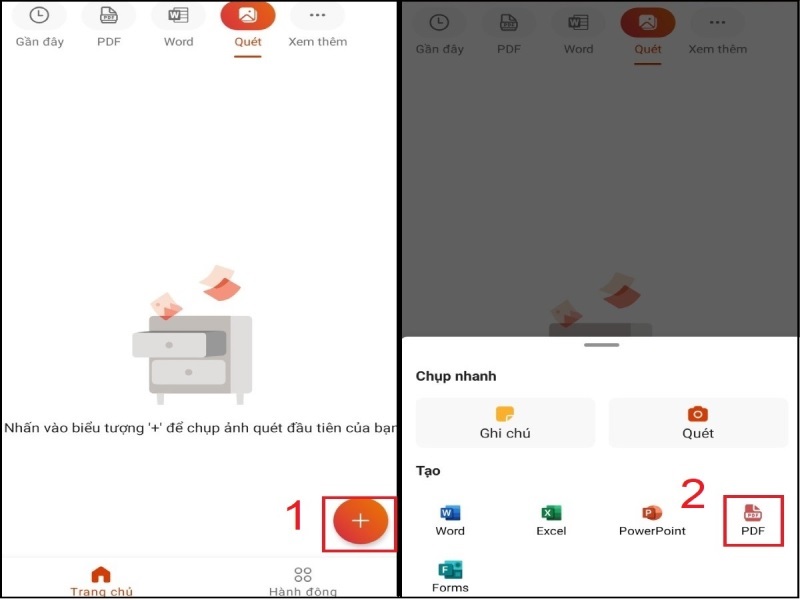
Chọn PDF
Bước 2: Khi cửa sổ mới xuất hiện trên màn hình, các bạn chọn vào tùy chọn "Ảnh sang PDF". Ngay lập tức, bộ sưu tập hình ảnh trên điện thoại sẽ được hiển thị. Tại đây, các bạn lựa chọn những hình ảnh mà mình muốn gộp thành một file. Tiếp đến, nhấn vào biểu tượng mũi tên hướng phải như hình dưới đây:
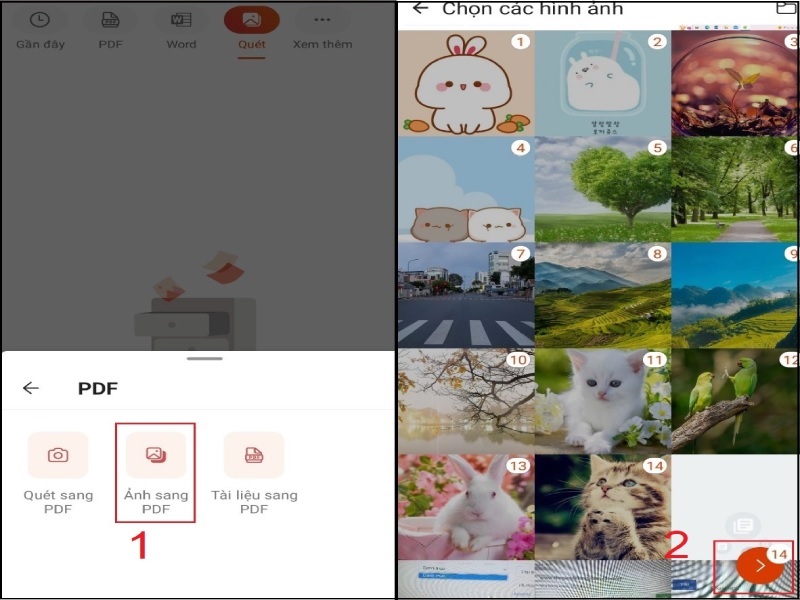
Chọn biểu tượng mũi tên sang phải
Bước 3: Tại đây, các bạn có thể chỉnh sửa hình ảnh tùy thích như xoay, cắt và các tùy chọn khác. Sau khi hoàn tất chỉnh sửa, các bạn chọn vào mục "Đã xong". Như vậy, hình ảnh của bạn sẽ được chuyển đổi thành file PDF. Để tiếp tục quá trình, các bạn nhấn vào biểu tượng dấu ba chấm để có thể mở rộng các tùy chọn.
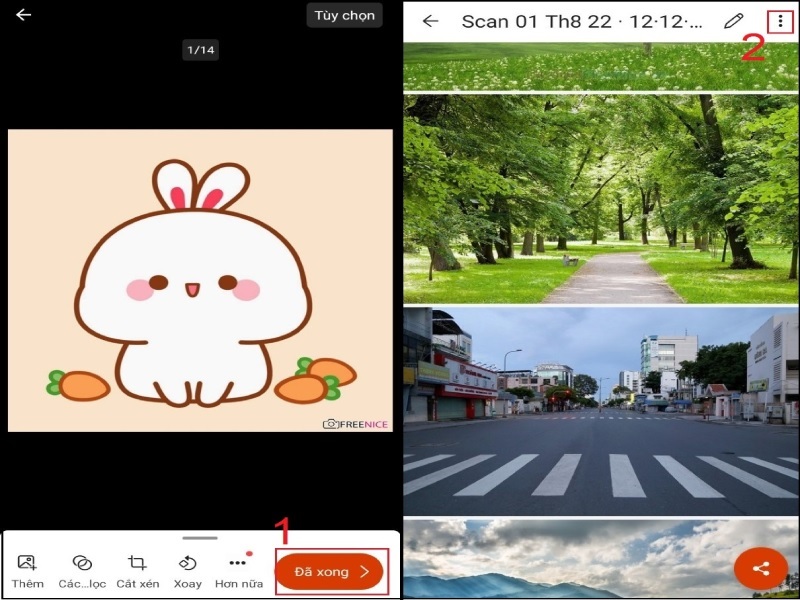
Chọn vào biểu tượng dấu 3 chấm
Bước 4: Cuối cùng, chọn vào Lưu như >> Chọn tiếp vào mục Thiết bị này rồi chọn vị trí mà mình muốn lưu file ảnh là xong.
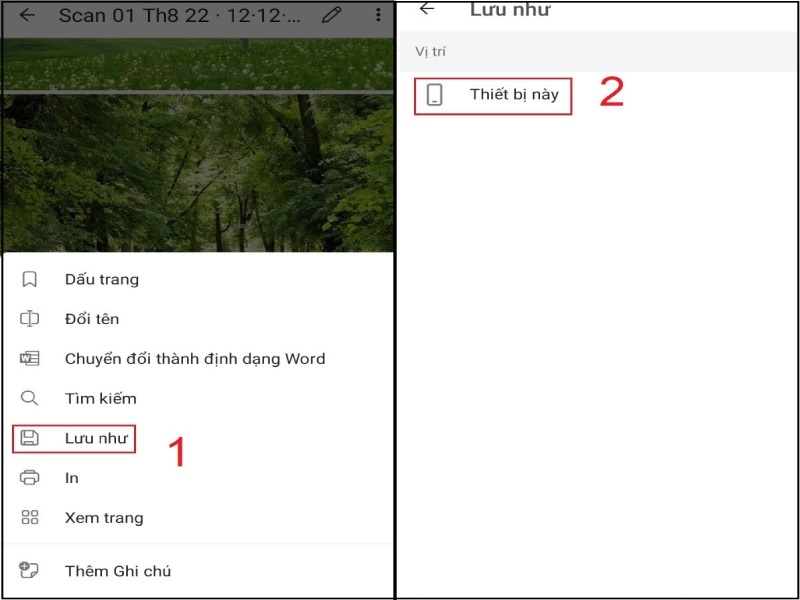
Chọn vào mục Thiết bị này
Xem thêm:
Ghép File ảnh thành PDF online siêu nhanh chỉ với một click chuột
Hướng dẫn cách chụp ảnh thẻ bằng điện thoại đẹp, chuẩn nhất
Cách tạo file jpg trên điện thoại qua ứng dụng CamScanner
Ngoài cách tạo file ảnh jpg trên điện thoại bằng ứng dụng Microsoft Office, các bạn có thể sử dụng ứng dụng CamScanner để thực hiện việc đó:
Bước 1: Đầu tiên, các bạn tải ứng dụng CamScanner về điện thoại của mình qua đường link sau đây:
>> Link tải CamScanner cho điện thoại Android: https://play.google.com/store/apps/details?id=com.intsig.camscanner&hl=vi&gl=US
>> Link tải CamScanner cho điện thoại iPhone: https://apps.apple.com/vn/app/camscanner-pdf-scanner-app/id388627783?l=vi
Bước 2: Sau khi hoàn tất việc tải và cài đặt ứng dụng CamScanner trên điện thoại, các bạn khởi chạy ứng dụng và chọn vào tùy chọn "Nhập hình ảnh". Ngay sau đó, bạn sẽ được điều hướng đến bộ sưu tập hình ảnh của mình. Tại đây, hãy chọn các hình ảnh mà mình muốn kết hợp thành một file. Nhấn vào tùy chọn "Nhập (số hình ảnh)" ở ngay góc trên bên phải của màn hình điện thoại.
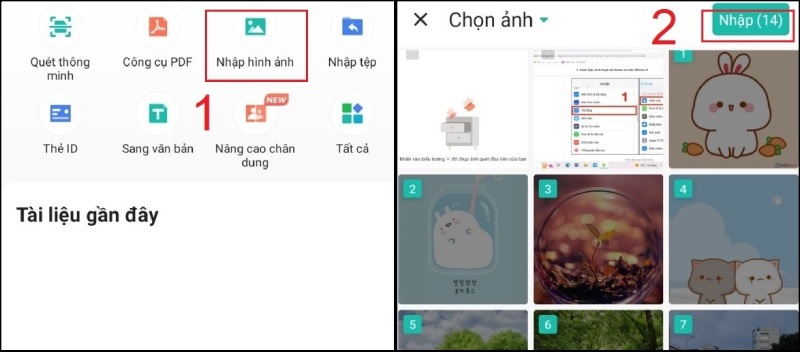
Chọn Nhập (số hình ảnh)
Bước 3: Ở cửa sổ mới, các bạn chọn vào biểu tượng PDF. Như vậy, những hình ảnh mà bạn đã chọn sẽ được hiển thị dưới dạng PDF. Tiếp theo, chọn vào nút "Chia sẻ".
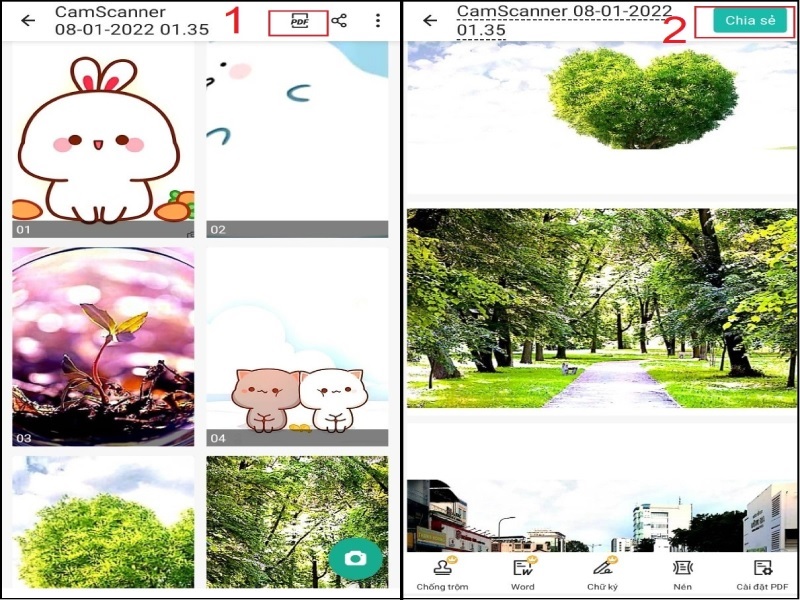
Bạn chọn nút Chia sẻ
Bước 4: Cuối cùng, chọn vào tùy chọn "Lưu vào cục bộ" để hoàn tất quá trình tạo file ảnh trên điện thoại của mình.
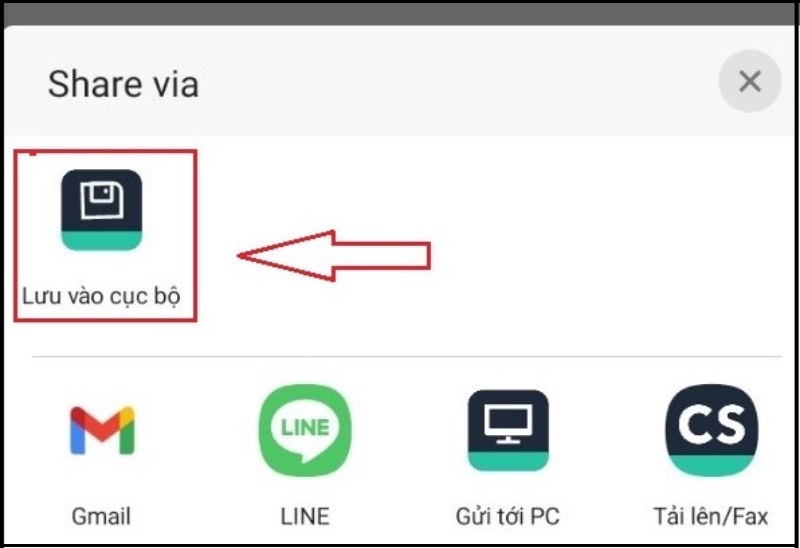
Chọn vào mục Lưu vào cục bộ
Đây là một cách đơn giản để tạo file ảnh trên điện thoại iPhone và Android mà bạn có thể thực hiện khi muốn quản lý hình ảnh tốt hơn, hiệu quả hơn. Hy vọng với những chia sẻ dưới đây của Techcare Đà Nẵng sẽ giúp bạn thực hiện dễ dàng.
Link nội dung: https://khangdienreal.vn/cach-dinh-dang-anh-jpg-tren-dien-thoai-android-a47264.html